Google Sheets : Comment COUNTIF n’est pas égal au texte
Vous pouvez utiliser la formule suivante dans Google Sheets pour compter le nombre de cellules qui ne sont pas égales à un texte spécifique :
=COUNTIF(A2:A11, "<>some_string")
Cette formule particulière compte le nombre de cellules dans la plage A2:A12 qui ne sont pas égales à « some_string ».
Remarque : L’opérateur <> signifie « pas égal » dans Google Sheets.
L’exemple suivant montre comment utiliser cette formule dans la pratique.
Exemple : COUNTIF n’est pas égal au texte dans Google Sheets
Supposons que nous disposions de l’ensemble de données suivant contenant des informations sur divers joueurs de basket-ball :
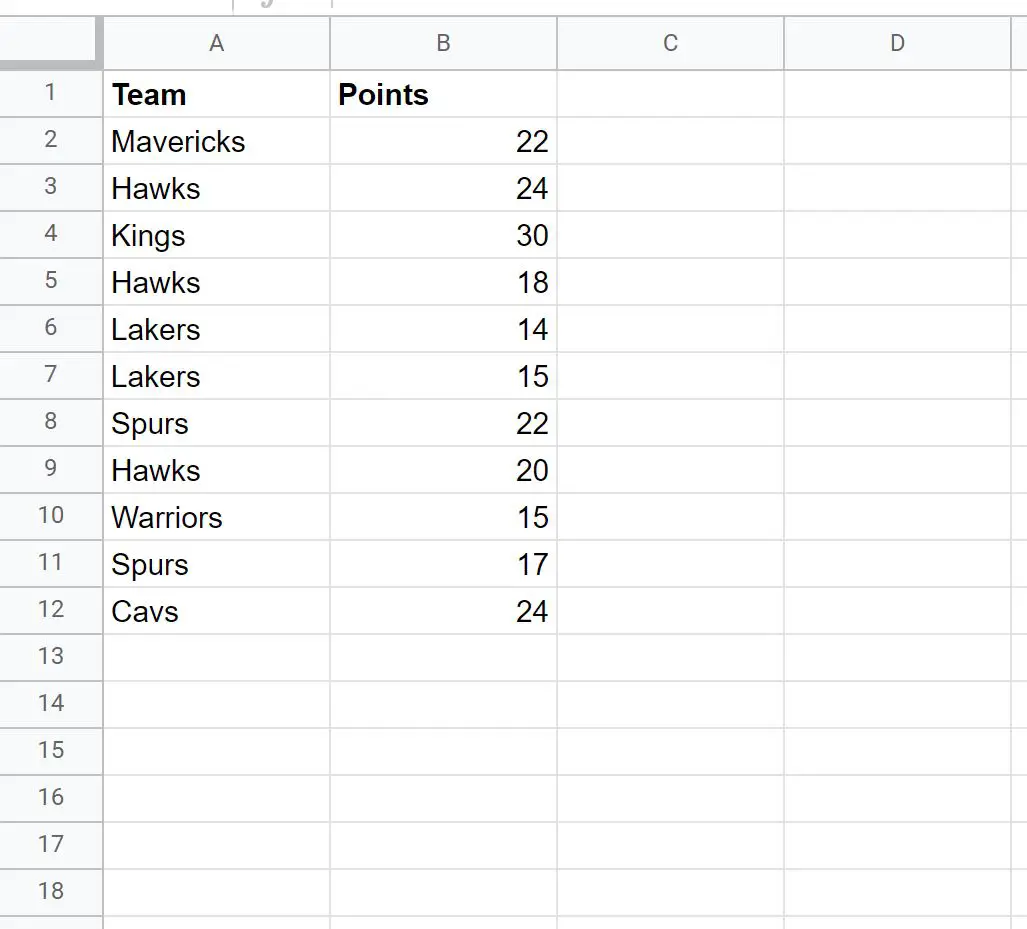
Nous pouvons utiliser la formule suivante pour compter le nombre de cellules dans la colonne Équipe qui ne sont pas égales à « Hawks » :
=COUNTIF(A2:A12,"<>Hawks")
La capture d’écran suivante montre comment utiliser cette formule en pratique :
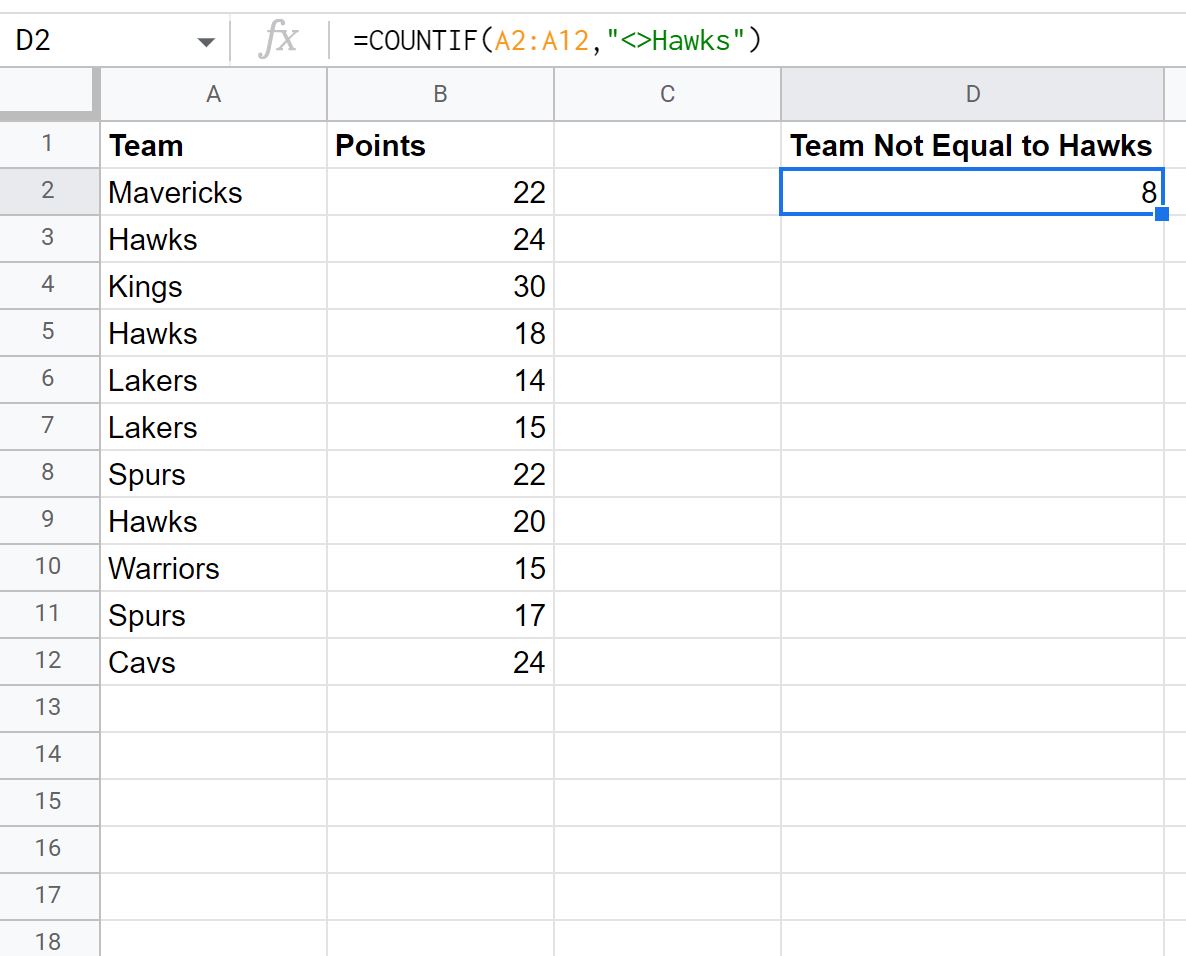
D’après le résultat, nous pouvons voir qu’il y a 8 cellules différentes de « Hawks » dans la colonne Équipe .
Si vous souhaitez compter le nombre de cellules différent de plusieurs textes différents, vous pouvez plutôt utiliser la fonction COUNTIFS.
Par exemple, nous pouvons utiliser la formule suivante pour compter le nombre de cellules dans la colonne Équipe qui ne sont pas égales à « Hawks » ou « Spurs » :
=COUNTIFS(A2:A12,"<>Hawks", A2:A12, "<>Spurs")
La capture d’écran suivante montre comment utiliser cette formule en pratique :
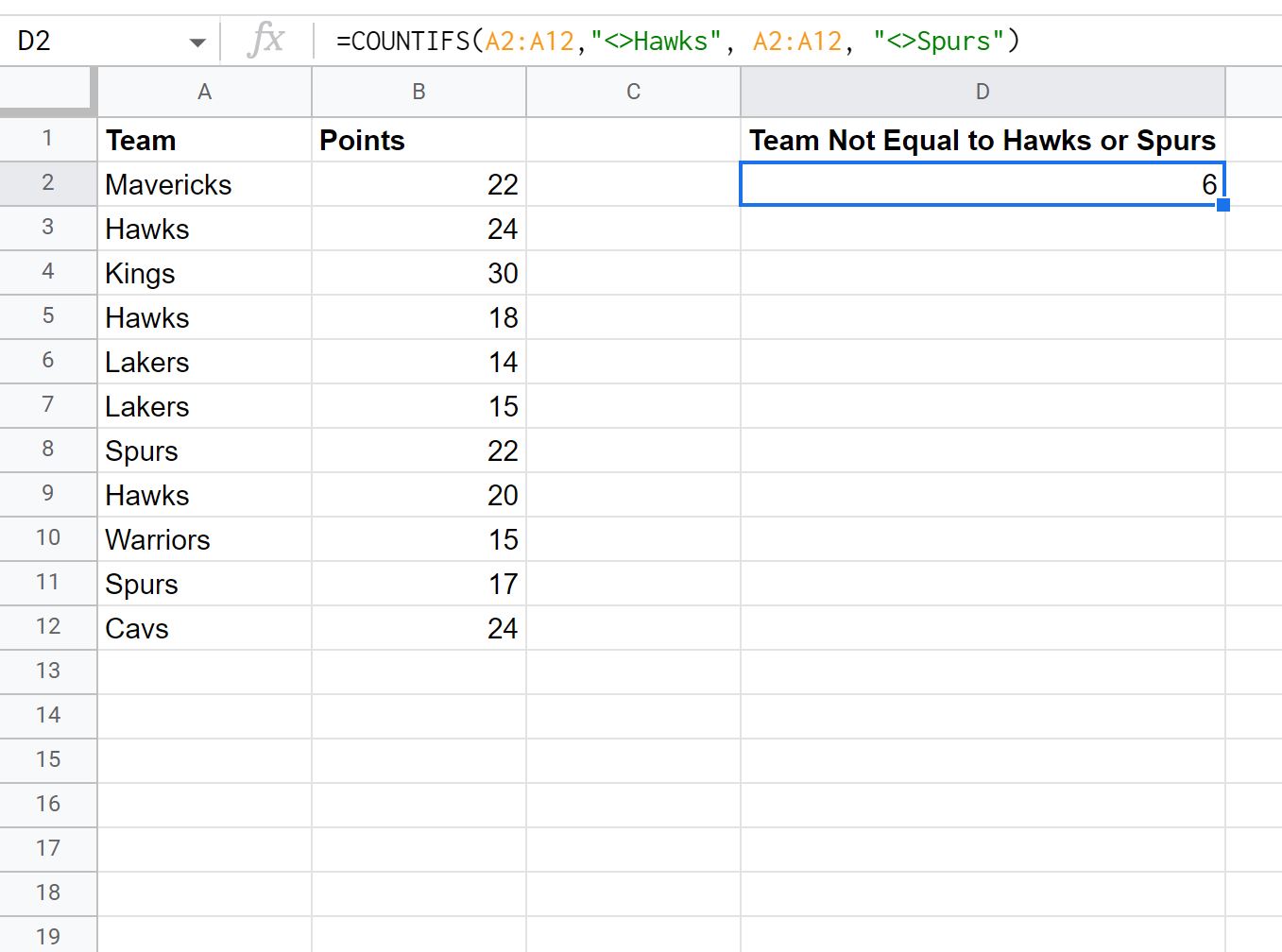
À partir du résultat, nous pouvons voir qu’il y a 6 cellules différentes de « Hawks » ou « Spurs » dans la colonne Équipe .
Ressources additionnelles
Les didacticiels suivants expliquent comment effectuer d’autres opérations courantes dans Google Sheets :
Google Sheets : COUNTIF supérieur à zéro
Google Sheets : comment utiliser COUNTIF avec OR
Google Sheets : comment utiliser COUNTIF à partir d’une autre feuille
